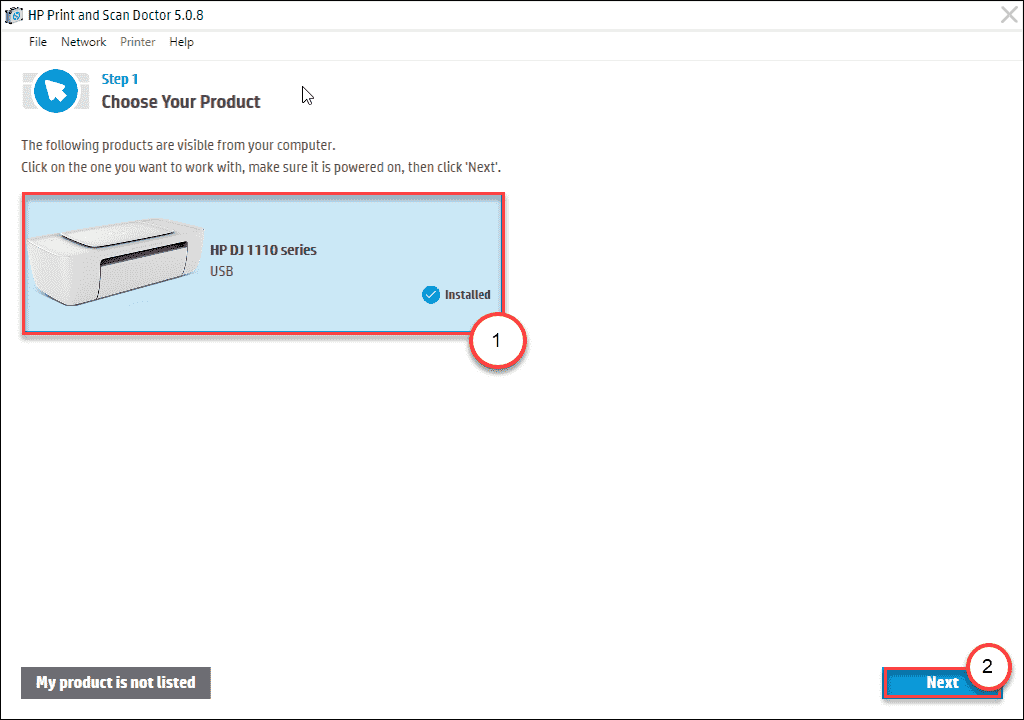Es un hecho conocido que, dado que los usuarios están cambiando a sistemas de 64 bits, los controladores de sistemas de 32 bits están perdiendo soporte. Esta es la causa de un error al usar impresoras:
El host del controlador de impresión para aplicaciones de 32 bits ha dejado de funcionar.

La parte interesante es que los controladores de 64 bits funcionan tanto para sistemas de 32 bits como de 64 bits. Podríamos utilizar este hecho para resolver el problema.
Solución alternativa inicial - Verifique y vea si está usando controladores PCL, y cambie a controladores PS y vea si soluciona el problema.
Solución 1] Reinstale la impresora
1] Presione Win + R para abrir el Correr ventana. Escriba el comando panel de control y presione Entrar para abrir la ventana del Panel de control.
2] Ir a Dispositivos e impresoras.
3] Haga clic con el botón derecho en su impresora y seleccione Retire el dispositivo.

4] Reanudar el sistema.
5] Ir a Dispositivos e impresoras como se explicó anteriormente.
6] Haga clic en Agregar impresora y agregue la impresora.

Si esto no funciona, intente agregar la impresora a un puerto diferente después de quitarla.
Solución 2] Intente instalar los controladores Postscript
Si está utilizando un controlador PCL, intente cambiar a un controlador PostScript. Por ejemplo, si está demandando a una impresora HP y enfrenta este problema, vaya a este enlace y descargue e instale el controlador Postscript.
Solución 3] Actualice los controladores de la impresora
Dado que el problema es con los controladores, podríamos actualizar los controladores. Sin embargo, este paso debe realizarse estrictamente después de reinstalar la impresora, ya que la computadora necesita saber que ocurrió un cambio en el dispositivo de la impresora. De lo contrario, podría volver a empujar a los controladores obsoletos.
1. Buscar Administrador de dispositivos en el cuadro de búsqueda de Windows 10.
2. Ahora, haga clic en Administrador de dispositivos icono para abrirlo.

3. Ahora, localice su controlador de impresora, haga clic derecho sobre él y desinstalar eso.

4. Ahora, haga clic en Acción desde la pestaña superior y luego elija buscar cambios de hardware.

Medida preventiva] Actualización de Windows
Microsoft es consciente del hecho de que los fabricantes no están muy interesados en admitir controladores de 32 bits, por lo que están presionando correcciones, que generalmente permiten que las impresoras usen controladores de 64 bits en forma de actualizaciones de Windows, por lo que debemos seguir actualizando Windows de vez en cuando hora. Aquí está el procedimiento para actualizar Windows.